Lightroom : réussir le traitement de ses photos de vacances – première partie
Publié le 25 août 2009 dans Articles et dossiers par Volker Gilbert
Importer les images sur le disque
Insérez votre carte mémoire dans le lecteur puis démarrez Lightroom. La commande Fichier>Importer les photos du périphérique ouvre ensuite une boite de dialogue permettant de paramétrer le transfert des photos. Vous pouvez même automatiser son affichant en cochant l’option ??Afficher la boite de dialogue d’importation lorsqu’une carte mémoire est détectée?? dans l’onglet Importer des Préférences Lightroom.
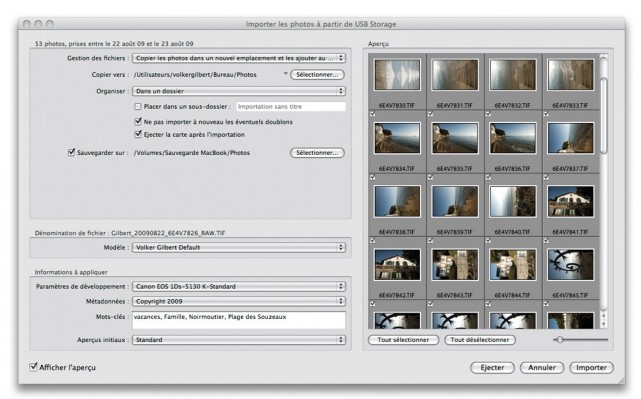
Le dialogue d’importation de Lightroom
Gestion des fichiers. Lors de l’importation à partir d’une carte mémoire, Lightroom ne propose que deux options pour la gestion des fichiers : Copier les photos dans un nouvel emplacement et les ajouter au catalogue et Copier les photos en tant que clichés numériques (DNG) et les ajouter au catalogue. Si dans les deux cas, le logiciel copie les images sur le disque dur de l’ordinateur, vous avez le choix entre deux formats, RAW (ou JPEG) et DNG. À titre personnel, je préfère récupérer les originaux (première option) et en faire des copies au format DNG une fois les corrections appliquées. Bien que le format DNG offre d’indéniables avantages, notamment pour la gestion des métadonnées XMP et celle des aperçus, incorporées, il interdit encore toute utilisation des logiciels de développement RAW “propriétaires”.
Copier vers. Spécifiez ici l’emplacement des originaux. J’ai ici choisi un dossier temporaire,situé sur le bureau de mon portable et voué à disparaître suite à la copie des images sur le disque dur de mon ordinateur principal.
Organiser. Bien qu’il soit parfois utile à classer les images par date, je préfère ne pas compliquer l’organisation physique de mes images plus que de raison (un dossier par jour, c’est trop…). L’option Dans un dossier copie l’ensemble des images dans un grand dossier unique. Évitez également la création de sous-dossiers et privilégiez à leur place les dossiers virtuels (collections et collections dynamiques) dont Lightroom est passé maître. Si vous ne formatez pas systématiquement vos cartes après le transfert, l’option Ne pas importer à nouveau les éventuels doublons vous est bien utile : grâce à elle, vous éviterez de réimporter certaines images une nouvelle fois. Quant à l’option ??Éjecter la carte après l’importation??, elle est essentielle aux utilisateurs Mac un peu étourdis.
Sauvegarder sur. On ne serine jamais assez aux photographes de sauvegarder leur travail sur un moins un, voire deux supports supplémentaires. Les disques durs sont eux aussi sujets aux défaillances matérielles et si cela vous arrive vous n’auriez que vos jeux pour pleurer. Planifiez donc une première sauvegarde à l’importation des fichiers, puis une deuxième une fois leur traitement achevé. Victime d’un “crash” irrécupérable du disque de mon ordinateur portable, je ne pars jamais sans un disque dur externe pour sauvegarder mon travail.
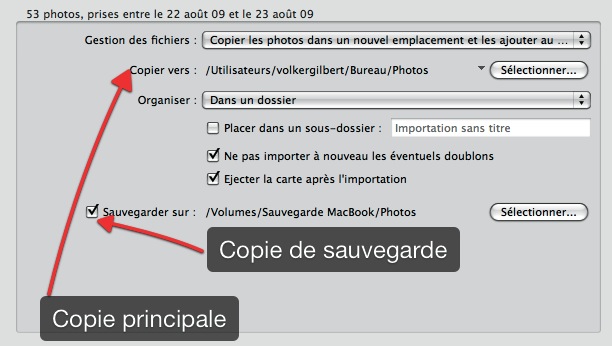
La sauvegarde-un geste qui devrait être automatique
Dénomination de fichier. Il existe plusieurs philosophies quant au changement de noms des fichiers. Tout dépend en fait de l’organisation de vos fichiers et de leur utilisation et diffusion. Si vous projetez à diffuser vos photos via une agence de photographes ou une banque d’images, vous pouvez leur ajouter un certain nombre d’informations faciles à consulter (elles paraissent directement dans le nom du fichier) : nom du photographe et/ou du client, date de prise de vue, type d’appareil, format de fichier, etc.
Paramètres de développement. Ici, vous pouvez appliquer toutes sortes de traitements à vos images, et ce, dès leur transfert sur le disque dur. Toutefois, l’étendue des réglages de développement dépend de l’homogénéité des images (sujet, exposition, cadrage, objectif, sensibilité ISO, etc.). Plus les images à importer se ressemblent, plus vous pouvez élaborer leurs réglages communs. En usage général (plusieurs sujets et objectifs), je n’applique qu’un paramètre prédéfini comportant un profil personnalisé pour le rendu couleurs, mais vous pouvez bien entendu aller plus loin en lui associant des paramètres de correction pour l’exposition, la clarté, la vibrance ou alors l’accentuation et la réduction du bruit.
Métadonnées. Si vous distribuez vos images à des tiers, autant les “tagger” d’emblée avec les informations essentielles (créateur, coordonnées, site Web et conditions d’exploitation). Vous pouvez créer différents modèles de métadonnées, suivant l’année de création des photos ou le type de distribution qui leur est attribué.
Mots-clés. Les mots-clés sont très utiles pour retrouver des images spécifiques dans vos archives. Le champ Mots-clés permet d’appliquer des mots-clés communs à l’ensemble des photos importées.
Aperçus initiaux. Lightroom s’appuie sur ses propres aperçus pour afficher les réglages du logiciel. Les aperçus standard sont alors utilisés pour afficher les images en modes Adapter et Remplir, les aperçus 1:1 pour bien en apprécier les détails à leur taille réelle des pixels (100% ou 1:1). Si vous perdez d’abord du temps à générer les aperçus 1:1, vous y gagnerez ensuite lors de l’examen approfondi des images. Quant aux options ??Fichier annexe incorporé?? et Minimum, elles vous permettent de démarrer de suite, mais pas vraiment dans de bonnes conditions, la première utilise l’aperçu incorporé au fichier RAW et la deuxième ne crée qu’une vignette peu définie.

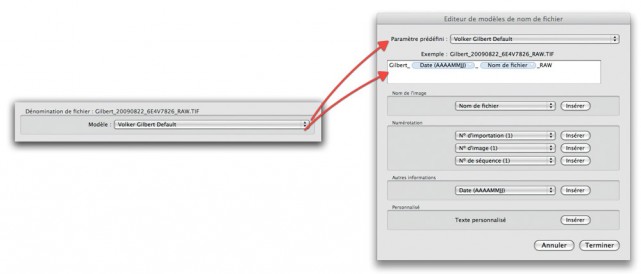
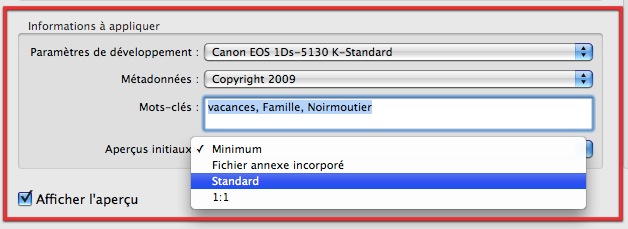

J’ai ma variante personnelle.
Dans mon répertoire principal servant à la gestion des photos, j’ai créée un répertoire « A classer » c’est ici que j’importe toutes mes photos.
Tout comme toi, je les trie avec le marqueurs x et je supprime toutes celles qui en sont affublées.
Ensuite, on passe aux mot clefs, puis enfin au traitement.
Chaque fois que j’ai fini de traiter une photo je la taggue d’un marqueur « P ». et j’ai attribu une note sur le même principe que le tien : de 1 à 3 pour les photos de passable à pas mal, avec un 4, elle mérite d’être en galerie Web, et avec un 5, elle est superbe.
Ensuite, je crée des répertoires par thème et j’y ventile les images marquées d’un « P ». Ainsi, je sais toujours s’il me reste ou pas des images à travailler.
Quand j’ai du temps et au besoin je crée des collections dynamiques généralement basées sur les mot-clefs.
Désolé, pour les fautes… je n’ai pas pris le temps de me relire…
héhé, je découvre ce site aujourd’hui et je tombe directement sur des photos de chez moi 🙂 la première plage c’est la plage de l’anse rouge 😉
A propos des photos à conserver ou pas, j’ai pris l’habitude désormais, pour mes photos personnelles, d’opérer en trois temps.
1. Première sélection avec l’appareil, tranquillement, de retour à la maison, pour virer les photos inutiles, celles dont on se dit que de toute façon, on ne les agrandira jamais.
2. Une fois les .JPG et les .CR2 chargées sur le Mac, j’effectue une deuxième sélection à partir des .JPG observés à 100%.
3. Quand cette deuxième sélection est terminée, je convertis chaque .CR2 en .DNG, si bien que je conserve sur mon disque dur chaque photo en triple exemplaire (sans compter les sauvegardes). Je préfère avoir beaucoup moins de photos différentes mais ne garder que les bonnes le plus longtemps possible.
Avant, je ne gardais que les DNG. Mais je me dis qu’en multipliant les formats dès le départ, j’augmente mes chances de conserver mes photos le plus longtemps possible (je ne veux être dépendant ni de Canon, ni d’Adobe, ni de Mac, ni de personne d’autre pour utiliser comme bon me semble mon travail).
Voilà, quand aux photos prises dans le cadre du boulot (je suis journaliste), c’est du JPG uniquement, donc la question ne se pose pas. Là, c’est sélection directement sur le PC et les photos publiées sont archivées automatiquement sur un serveur.
@microspock : vous avez gagné !! Il s’agit bien de l’Anse Rouge sur l’île de Noirmoutier ou je me trouve encore jusqu’à la fin de cette semaine 😉